|
XAMPP(ザンプ)の使い方について私的メモ 登録日:2013年05月28日 |
||
|
★トップページ 該当件数が多いので周辺を含めて31件分のみ表示しています↓ ●「無料ウィンドウズ」と期待される、Windows 8.1 with Bingとは何か?~各社の対応状況まとめ ●超ホーダイのまとめ ●XPERIA Z Ultraが予想外に良い出来なので、「XPERIAシリーズとは何か」というかなり漠然とした話をしてみたい ●KitKat(Android 4.4)の超ざっくりした感想 ●EPSON MOVERIO(モベリオ) BT-200/BT-200AV ●「YouTube Space Tokyo」活用術 ●半沢直樹のロケ地としても使われた、日本HP大島本社を見学してきました ●HP Officejet Pro Xシリーズの内部構造を解説 ●HP Officejet Pro Xシリーズ発表会に行って来ました ●Windows Phoneの大逆転はあるか!? ●EXPANSYSについて調査してみた ●EXPANSYSではWindows Phoneも多数取り扱い中 ●ファミマWiFiとMANTA(東京メトロWiFi)について ●非光沢液晶(ノングレア液晶)が多くなった理由 ●Iris Pro 5200&Core i7-4750HQな何か ●ThinkPad Bluetooth ワイヤレス・トラックポイント・キーボード ●Intel Technology Day in Akiba 2013レポート(3)~「MAKE: JAPAN」 ●Intel Technology Day in Akiba 2013レポート(2)~CPU内蔵GPUだけで3画面出力&ゲーム ●Intel Technology Day in Akiba 2013レポート(1)~Surface的な何か →XAMPP(ザンプ)の使い方について私的メモ ●スピードラーニング(Speed Lerning)の感想~とりあえず第一印象 ●CyberLink Power Director 11を使ってみた ●動画の「モザイク処理」について検証の記録 ●動画編集ソフト「LoiLo Scope2」を使ってみた ●CeVIO Creative Studio FREEを使ってみた ●Windowsの価格が崩壊している件について ●Logicool(Logitech)のゲーミングキーボード、G710+について ●スティックタイプ充電式掃除機を検討中 ●WiMAXについて耳寄り情報~「GMOとくとくBB」はマジに激安だと思いますヨ ●「親子で体験!! デル ペーパークラフト教室」体験記 ●タブレットの基礎知識~中華パッドと大手タブレットとの違い |
 【PHPやPerl等、サーバーサイドプログラミング言語で開発をする際には必須だと思ったXAMPP】 【PHPやPerl等、サーバーサイドプログラミング言語で開発をする際には必須だと思ったXAMPP】自分は普段、自作のPHPプログラムの動作テストはサーバー上でやっていたのですが、流石にそれだと不便です。まだプログラムの規模的が小さいからいいですけど、それでもやはり心理的に良くないんです。 単にアップロードするのが面倒くさいという話だけではなく、PHPのプログラムが暴走してサーバーに過大な負荷をかけたりしてしまったら、レンタルサーバーの会社から怒られたり、最悪追い出されることだってあるわけで。 そんなおり、XAMPP(ザンプ)というローカルテスト環境が有ることを知りました。XAMPPというのは、中身は、Apache(Webサーバー)やSQLサーバー等を簡単にインストール出来るように作られた統合インストール環境みたいなものです。 XAMPPをインストールすると、Apache(Webサーバ)、MySQL(SQLサーバ)、FileZilla(FTPサーバー)、Mercury(メールサーバー)、Tomcat(JSPサーブレット)が使えるようになる。 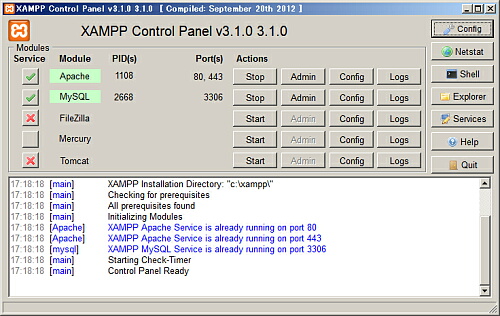 そして、インストールがメチャメチャ簡単です。ほぼ何も考えなくてもインストールできてしまいます。かつ、ローカル環境(つまり、127.0.0.1)でもちゃんと動きます。つまり、XAMPP一つあれば、PHPのローカルテスト環境が出来てしまうわけです。非常に便利ですね~。 XAMPPのインストールとMySQLの起動のしかたは、日経ソフトウェア2013年5月号の記事を見てやったのですが、非常にコンパクトにわかりやすくまとまっており助かりました。ただ、そのうちやった手順を忘れてしまいそうなので、メモっておきます。 ①使用したインストールパッケージは、XAMPP Windows版 1.8.1。 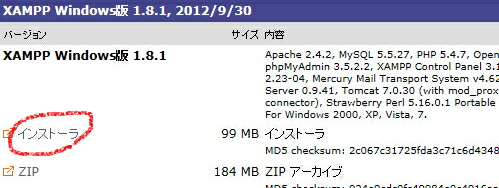 ※ちなみに、ダウンロードファイル名は「xampp-win32-1.8.1-VC9-installer.exe」。インストールしたOSはWindows7(64ビット)でしたが、特別64ビット版が有るわけではなかったようなのでこれを使った。 ②よく分からないのでフルセットアップ 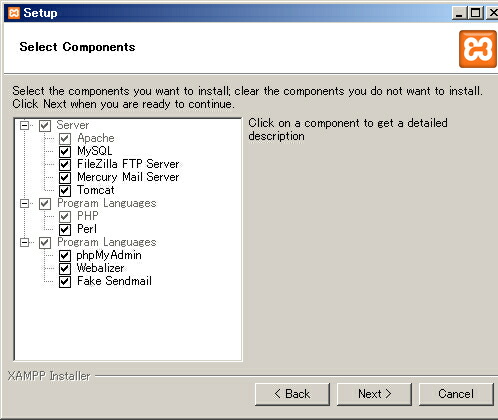 ③インストールするフォルダはデフォルトのまま。C:\Program FilesやC:\Program Files(x86)とかにすると、UACが悪さをしてちゃんと動作しないことがあるらしいので避けたほうが吉。 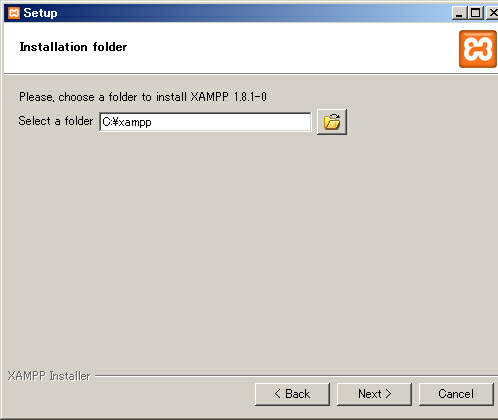 ④Apacheのサービスコンポーネントをインストール&サービスを起動する手順は省略 ⑤MySQLのサービスコンポーネントをインストールする手順は省略 ⑥MySQLサービスを起動するには、my.iniファイルを編集する必要あり 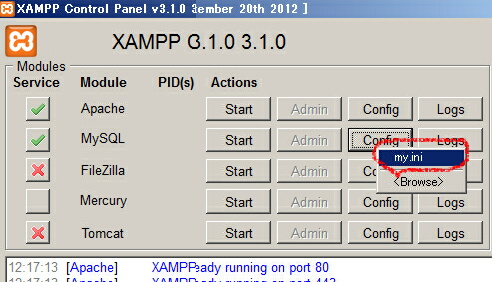 ⑦my.iniファイルを編集。19行目に、"character-set-server=utf8"、29~30行目に、"character-set-server=utf8"、"skip-character-set-client-handshake"を追加する。 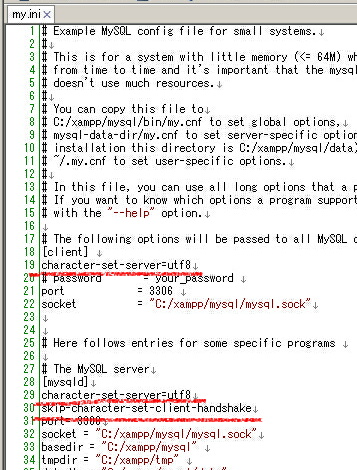 ※あとから気が付きましたが、別にこれをやらなくてもSQLサービスは起動します。多分、何もやらなければデフォルトの文字コードで起動するということなのだと思われる(デフォルトの文字コードが何なのかは知らないが)。 【オマケ】 更に、ローカルにWordPress等のCMSをインストールするパッケージもある→ブログエンジン“WordPress”の動作環境を手軽に構築「BitNami WordPress Stack」 自分は今のところCMSを使っていないので試してませんが。 |
|